
このソフトウェアは、一般的なコンピューターエラーを修復し、ファイルの損失、マルウェア、ハードウェア障害からユーザーを保護し、最大のパフォーマンスを得るためにPCを最適化します。 3つの簡単なステップでPCの問題を修正し、ウイルスを今すぐ削除します。
- RestoroPC修復ツールをダウンロードする 特許技術が付属しています(特許が利用可能 ここに).
- クリック スキャン開始 PCの問題を引き起こしている可能性のあるWindowsの問題を見つけるため。
- クリック 全て直す コンピュータのセキュリティとパフォーマンスに影響を与える問題を修正する
- Restoroはによってダウンロードされました 0 今月の読者。
もしあなたの プロジェクター 停電または通常の再起動後に何も表示されない場合は、さまざまな理由が考えられます。 ほとんどの場合、問題はプロジェクターとソースデバイスの接続にある可能性がありますが、理由はRedditコミュニティフォーラムのユーザーによって報告されたとおりである可能性があります。
それに応じてこの問題に対処するのに役立つ詳細なトラブルシューティングリストを提供します。 以下で確認してください。
再起動/停電後、プロジェクター画面が元に戻らない
1. プロジェクター接続のトラブルシューティング

- プロジェクターのレンズカバーが完全に開いていることを確認してください。 これは非常に明白ですが、最も一般的な問題です。
- プロジェクターのリモコンにA / Vミュートボタンがある場合は、画像とビデオがミュートされているかどうかを確認してください。 ミュートボタンを押して、もう一度確認します。
- コンピュータがスタンバイモードかスリープモードかを確認します。 プロジェクターの電源が入っていてもPCがスリープ状態になる場合は、PCのスリープモードサイクルを変更することもできます。
- ケーブルをもう一度チェックし、ケーブルがしっかりと接続され、プロジェクターと接続されているソースデバイス(コンピューター)の電源がオンになっていることを確認します。
- プロジェクターのメニューボタンを押して、メニューが表示されるか確認してください。 メニューが表示される場合は、ソースデバイスに問題がある可能性があります。
- 明るさの設定を調整するか、通常の消費電力設定を選択して、省電力モードが問題の原因であるかどうかを確認します。
- 信号メニューの設定をチェックして、構成が現在のビデオソースに対して正しいことを確認します。
- 確認してください メッセージ に設定されています オン の中に 表示 設定。
- ボタンを押して、プロジェクターのロックが解除されていることを確認します。
- ソースデバイス上のアプリケーションがDirectXを使用している場合は、WindowsDirectXを無効にしてみてください。
- [リセット]メニューを使用して、プロジェクターの設定を工場出荷時のデフォルトにリセットしてみてください。
プロジェクタースクリーンを修正する方法についてもっとアイデアが必要ですか? このガイドをご覧ください。
2. ランプを確認してください

- オーバーヘッドプロジェクターとデジタルプロジェクターには、表示用の画像を作成するためのランプが必要です。
- 投影をきれいに保つために、プロジェクターの電球/ランプを定期的に掃除することが重要です。 ただし、プロジェクターが要求されたプロジェクター時間を終了した場合、プロジェクターを引き続き使用するには、ランプを交換する必要がある場合があります。
- 電球の交換が必要かどうかを確認するために、ランプステータスの警告がないかプロジェクターのLEDを確認してください。
3. プロジェクター/ソース画面の解像度を確認してください
- ソースデバイス(コンピューター)で、画面の解像度がプロジェクターでサポートされている解像度に設定されていることを確認します。
- クリック 開始 選択します 設定。
- に移動 システム>ディスプレイ。
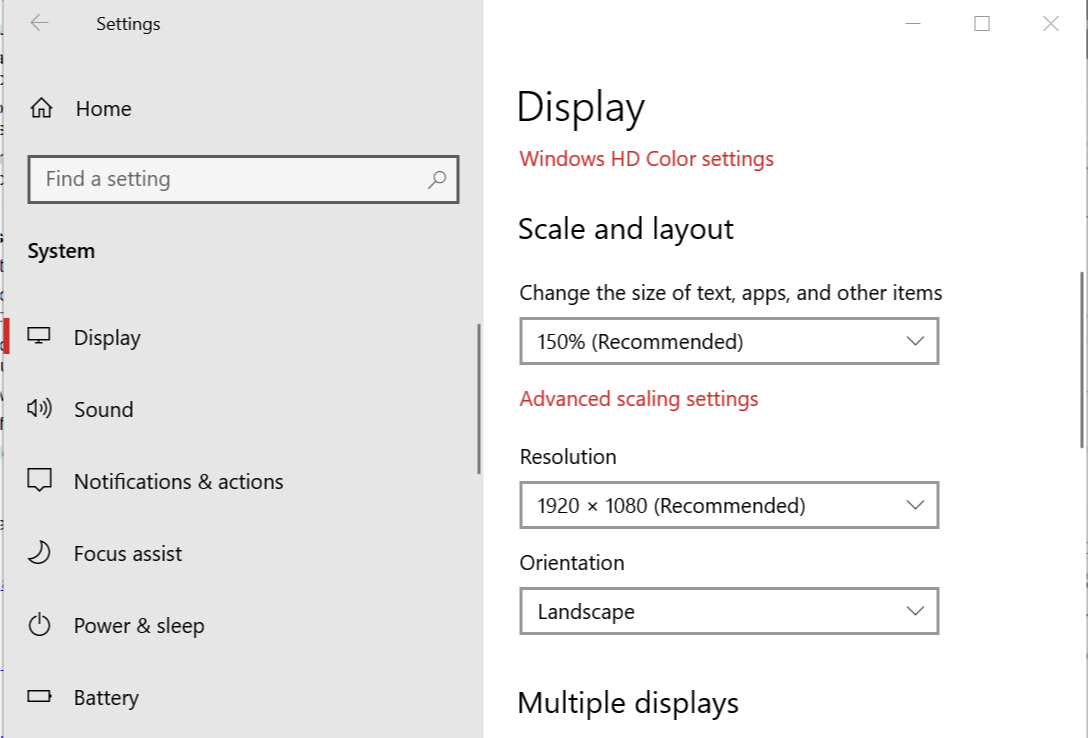
- 下 "画面とレイアウト「、画面の解像度をプロジェクターのネイティブ解像度に設定します。
- 必要に応じて、画面の解像度を再度変更してください。
あなたが好きかもしれない関連記事:
- 修正:Windows 10 AprilUpdateの後にディスプレイが機能しない
- 解決済み:Windows10でVGAプロジェクターに表示できない
- 「ディスプレイに互換性がありません」エラーはWindows10を妨げます
 まだ問題がありますか?このツールでそれらを修正します:
まだ問題がありますか?このツールでそれらを修正します:
- このPC修復ツールをダウンロードする TrustPilot.comで素晴らしいと評価されました (ダウンロードはこのページから始まります)。
- クリック スキャン開始 PCの問題を引き起こしている可能性のあるWindowsの問題を見つけるため。
- クリック 全て直す 特許技術の問題を修正する (読者限定割引)。
Restoroはによってダウンロードされました 0 今月の読者。
![購入するスポーツに最適な5つの4Kプロジェクター[BenQ、LG]](/f/f154ff9694dbddbcdc13cbd59f722123.jpg?width=300&height=460)
![購入するのに最適なBenQプロジェクター[2021ガイド]](/f/4e52bfb00de514a0787396cbd18da194.jpg?width=300&height=460)
